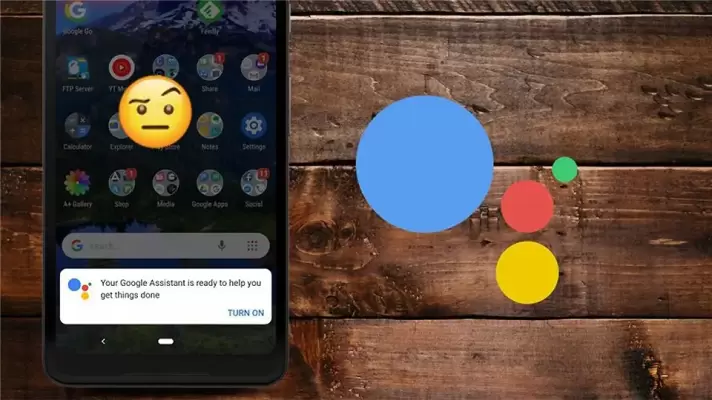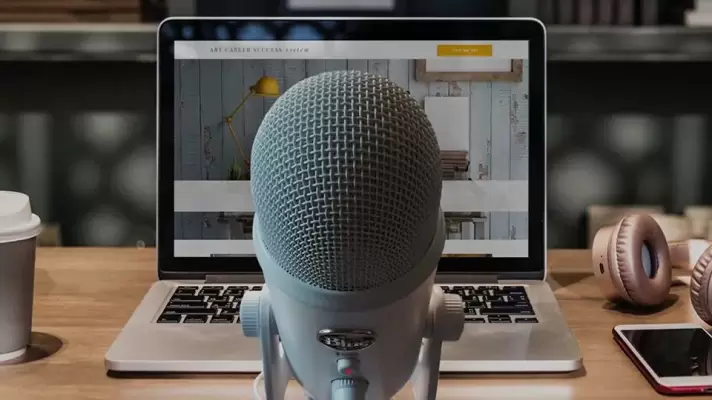دستیار صوتی گوگل که گوگل اسیستنت نامیده شده، یکی از محبوبترین دستیارهای صوتی امروزی است. Google Assistant در اغلب محصولات اندرویدی با نگه داشتن دکمهی خانه یا گفتن عبارت OK Google آمادهی اجرای دستورات میشود و فرمان صوتی کاربر را اجرا میکند.
اما گاهی اوقات دستیار صوتی گوگل مشکلات عجیبی پیدا میکند و گاه و بیگاه اجرا میشود و حتی کار خاصی را انجام میدهد که مطلوب کاربر نیست. در صورت بروز مشکل در کارکرد دستیار صوتی گوگل، چند راهکار ساده برای حل مشکل وجود دارد که در این مقاله بررسی میکنیم.